笔记本win11无线网络找不到了怎么办 win11笔记本wifi功能消失了如何解决
更新时间:2023-08-29 10:11:38作者:xinxin
对于使用笔记本win11电脑的用户来说,也经常会通过连接无线wifi网络的方式来实现上网操作,不过近日有用户近日在启动win11笔记本电脑之后,却发现桌面右下角的wifi功能突然消失不见了,对此笔记本win11无线网络找不到了怎么办呢?下面小编就来教大家win11笔记本wifi功能消失了如何解决,以供大家参考。
具体方法:
方法一、
1、首先打开开始菜单,点击“设置”;
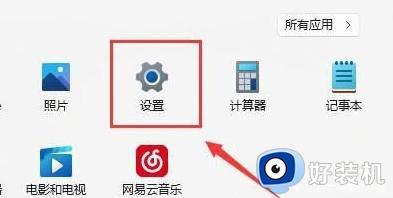
2、在设置中寻找病进到“疑难解答”;
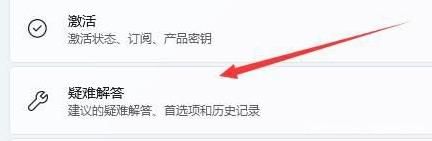
3、在选项下能够看见“别的疑难解答”点击查看;
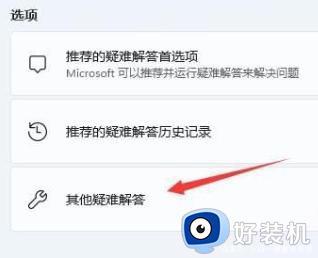
4、随后点一下internet连接右边的“运行”;
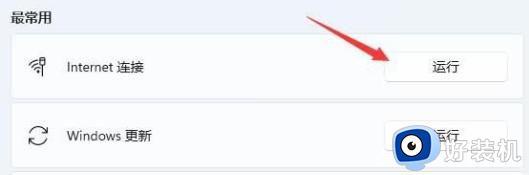
5、最终系统会自动协助你处理wifi没法连接的问题。
方法二、
1、搜索不到wifi也可能是缺乏了无线网口驱动;

2、此刻我们可以试着开启开始菜单,在上边搜索并进到“机器设备管理器”;
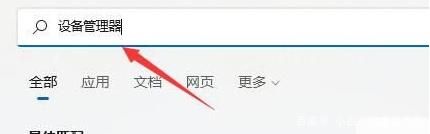
3、然后进行网络电源适配器,寻找无线网口机器设备。右键选中,点一下“升级驱动程序”;
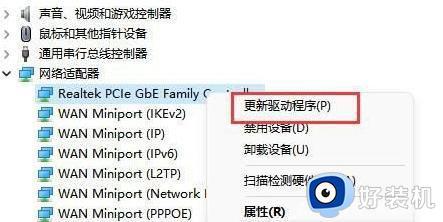
4、最后选择“自动搜索驱动程序”让电脑上给你搜索并安装驱动就可以。
上述就是小编告诉大家的win11笔记本wifi功能消失了如何解决所有步骤了,有出现这种现象的小伙伴不妨根据小编的方法来解决吧,希望能够对大家有所帮助。
笔记本win11无线网络找不到了怎么办 win11笔记本wifi功能消失了如何解决相关教程
- win11笔记本没有wifi功能怎么办 win11笔记本wifi功能消失了如何解决
- 笔记本wifi功能消失了win11怎么办 笔记本win11wifi功能消失了处理方法
- Win11笔记本wifi功能消失了只有飞行模式怎么回事 win11笔记本wifi功能消失了显示飞行模式如何处理
- Win11笔记本开机后wifi图标缺失怎么办 Win11笔记本开机后wifi图标延迟出现解决方法
- 笔记本电脑win11wifi不见了什么原因 笔记本电脑win11wifi不见了的解决方法
- win11wifi功能消失了连不上网 win11wifi功能消失了只有以太网怎么办
- win11系统wifi功能没了怎么办 win11系统wifi功能消失了如何处理
- win11不能连接wifi网络怎么办 win11突然无法连接wifi如何解决
- win11网络重置后wifi消失了怎么恢复 win11网络重置后无法连接wifi怎么办
- windows11笔记本没有wifi如何找回 windows11笔记本没有wifi的解决方法
- 安装win11最低配置要求是什么 安装win11最低配置介绍
- 安装win11重启蓝屏怎么修复 win11装好重启蓝屏的解决方法
- 安装win11重启后无法进入怎么回事 win11安装后重启进入不了系统如何处理
- 安装win11你的设备遇到问题怎么解决?安装win11出现你的设备遇到问题如何处理
- xbox服务器连接已阻止win11怎么办 win11xbox服务器连接阻止如何处理
- win11提示无法安装程序包怎么回事 win11提示无法安装程序包的解决方法
win11教程推荐
- 1 笔记本电脑升级win11触摸板失灵怎么办 win11笔记本电脑触摸板用不了修复方法
- 2 windows11自带虚拟机怎么使用 win11自带的虚拟机使用教程
- 3 windows11自带的游戏在哪里 win11如何调出电脑自带游戏
- 4 win11字体库在哪里 windows11字体文件在哪
- 5 windows11桌面添加日历怎么设置?win11如何将日历添加到电脑桌面上去
- 6 win11怎么设置亮度自动调节 win11自动亮度开关在哪里
- 7 win11怎么一直显示更多选项菜单 win11右键菜单显示更多选项设置方法
- 8 win11任务栏图标全部显示的方法 win11任务栏怎么显示全部图标
- 9 win11病毒和威胁防护打不开怎么回事 win11病毒和威胁防护开不了如何解决
- 10 win11找不到支持windowshello人脸的摄像头怎么解决
